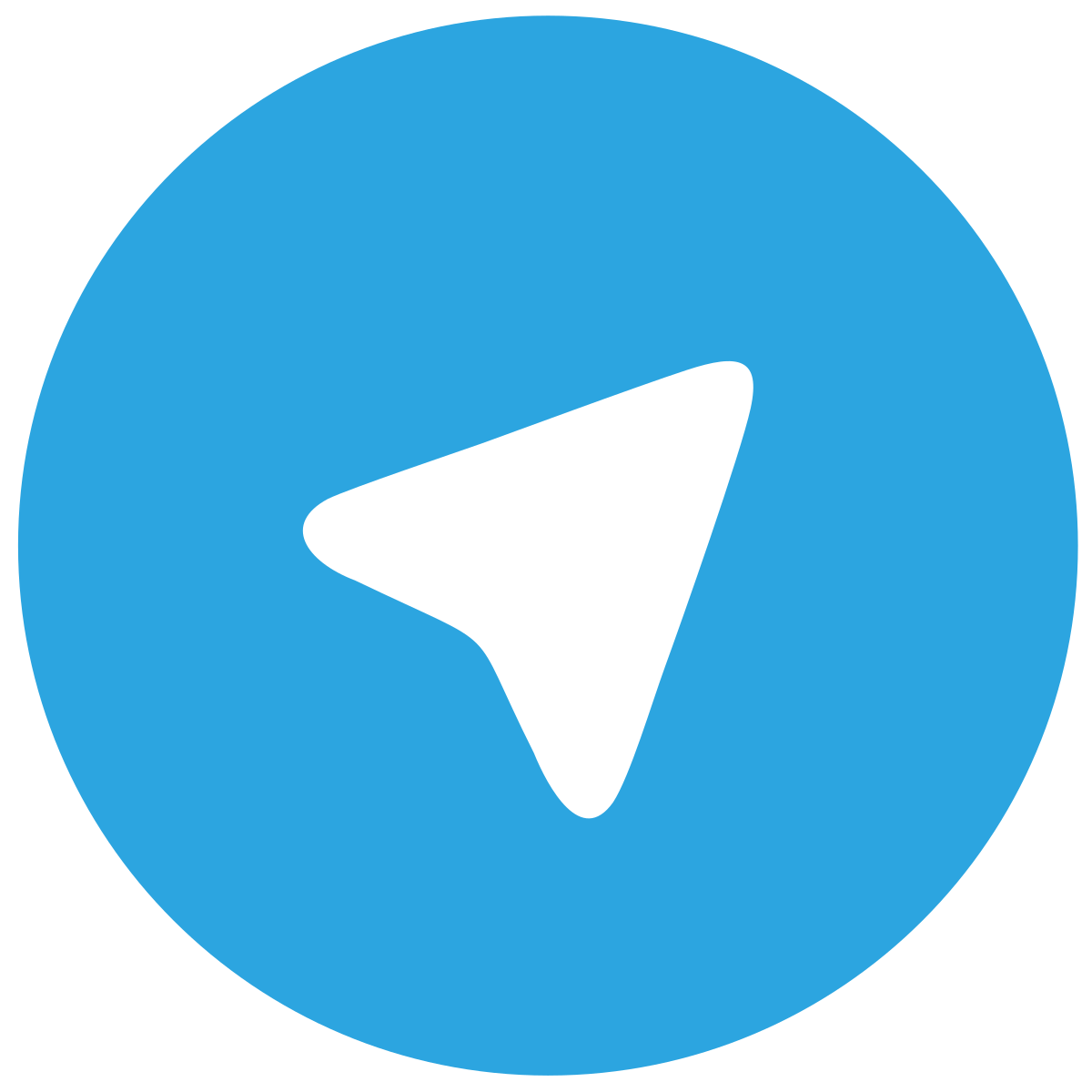Hướng dẫn sạc pin laptop dell hiệu quả và cách tối ưu để tăng tuổi thọ pin
Cách sạc pin laptop dell đúng cách chính là chìa khóa để tối ưu hóa tuổi thọ pin và duy trì hiệu suất đỉnh cao cho thiết bị của bạn. Nhiều người dùng vô tình áp dụng những thói quen sạc pin lỗi thời, gây ra tình trạng chai pin sớm và làm giảm đáng kể vòng đời của laptop.
Bài viết này sẽ là hướng dẫn toàn diện nhất năm 2025, phá bỏ mọi lầm tưởng cũ và cung cấp cho bạn những phương pháp sạc pin được chuyên gia khuyên dùng. Chúng tôi sẽ đi từ cách sạc pin laptop dell đúng cách và sử dụng phần mềm Dell Power Manager độc quyền, đến việc nhận diện và tránh các sai lầm nguy hiểm, giúp bạn bảo vệ pin một cách hiệu quả nhất.
Tham khảo thêm bài viết: Cách sạc pin laptop đúng cách (Hướng dẫn chung cho mọi dòng máy).
1. Hướng dẫn sạc pin laptop dell hiệu quả từ chuyên gia
Để đảm bảo an toàn và kéo dài tuổi thọ cho pin laptop Dell, hãy bắt đầu bằng việc áp dụng những phương pháp sạc đã được chứng minh hiệu quả và được chính Dell khuyến nghị. Đây là những quy tắc vàng giúp bạn chăm sóc viên pin ngay từ những ngày đầu tiên.
1.1. Sạc pin cho laptop Dell mới mua như thế nào?
Không, bạn không cần phải sạc đủ 8 tiếng cho 3 lần đầu tiên. Đây là một lầm tưởng phổ biến còn sót lại từ thời công nghệ pin cũ (Ni-Cad). Đối với các dòng laptop Dell hiện đại sử dụng pin Lithium-ion (Li-ion), quy trình này không còn cần thiết và cũng không mang lại lợi ích gì.
Hướng dẫn đúng:
- Lần đầu tiên: Khi mới mua máy về, bạn chỉ cần cắm sạc cho đến khi pin báo đầy 100%.
- Sử dụng bình thường: Sau đó, hãy sử dụng máy như bình thường cho đến khi pin xuống mức pin yếu (15-20%) rồi cắm sạc lại.
- Tránh để cạn pin: Tuyệt đối không cần phải dùng cho đến khi máy sập nguồn (0%) rồi mới sạc.

1.2. Cắm sạc bất cứ lúc nào mà không lo chai pin
Hoàn toàn có thể. Nhờ hệ thống quản lý pin thông minh (BMS) được tích hợp sẵn, laptop Dell sẽ tự động ngắt dòng sạc khi dung lượng pin đạt 100%. Lúc này, máy sẽ chuyển sang sử dụng nguồn điện trực tiếp từ bộ sạc chính hãng (adapter), hoàn toàn không ảnh hưởng đến pin.
Thời điểm lý tưởng để cắm sạc là khi pin còn khoảng 20-30%. Việc này giúp pin tránh rơi vào trạng thái cạn kiệt, một trong những nguyên nhân chính gây ra hao mòn hóa học và làm lão hóa pin nhanh hơn.

1.3. Vừa sạc vừa dùng laptop có sao không?
An toàn tuyệt đối và được khuyến khích. Khi bạn vừa sạc vừa sử dụng, mạch nguồn của laptop sẽ ưu tiên lấy điện năng từ adapter để vận hành máy, phần còn lại mới được dùng để sạc pin. Khi pin đầy, toàn bộ năng lượng sẽ được cấp trực tiếp cho máy. Thói quen này không những không gây hại mà còn giúp giảm số chu kỳ sạc-xả, góp phần kéo dài tuổi thọ pin.

2. Cách tối ưu và giới hạn sạc pin để kéo dài tuổi thọ
Đối với những người thường xuyên làm việc tại một chỗ và cắm sạc liên tục, việc chủ động cài đặt giới hạn sạc là một phương pháp nâng cao để bảo vệ pin khỏi tình trạng luôn ở mức điện áp cao.
2.1. Tại sao nên giới hạn dung lượng sạc ở mức 80-90%?
Việc giữ pin luôn ở mức 100% trong thời gian dài sẽ tạo ra “áp lực điện áp” (voltage stress) lên các cell pin. Tương tự, việc để pin cạn kiệt xuống dưới 20% cũng gây ra áp lực tương tự. Giới hạn dung lượng sạc tối đa ở mức 80-90% sẽ giữ viên pin ở trạng thái “thoải mái” nhất, làm chậm đáng kể quá trình hao mòn và có thể kéo dài vòng đời tổng thể của pin lên gấp nhiều lần.

2.2. Hướng dẫn cài đặt chế độ sạc pin bằng Dell Power Manager
Dell Power Manager là công cụ độc quyền giúp bạn kiểm soát sâu vào cách thức sạc pin. Nếu máy bạn chưa có, hãy tải về từ Microsoft Store hoặc trang chủ của Dell.
Các bước thực hiện:
Bước 1: Mở ứng dụng Dell Power Manager. Nếu chưa có hãy lên Microsoft store để tải về.
Bước 2: Chọn tab “Battery Information” để xem tình trạng “Battery Health” (Sức khỏe pin).
Bước 3: Chuyển sang tab “Battery Settings”.
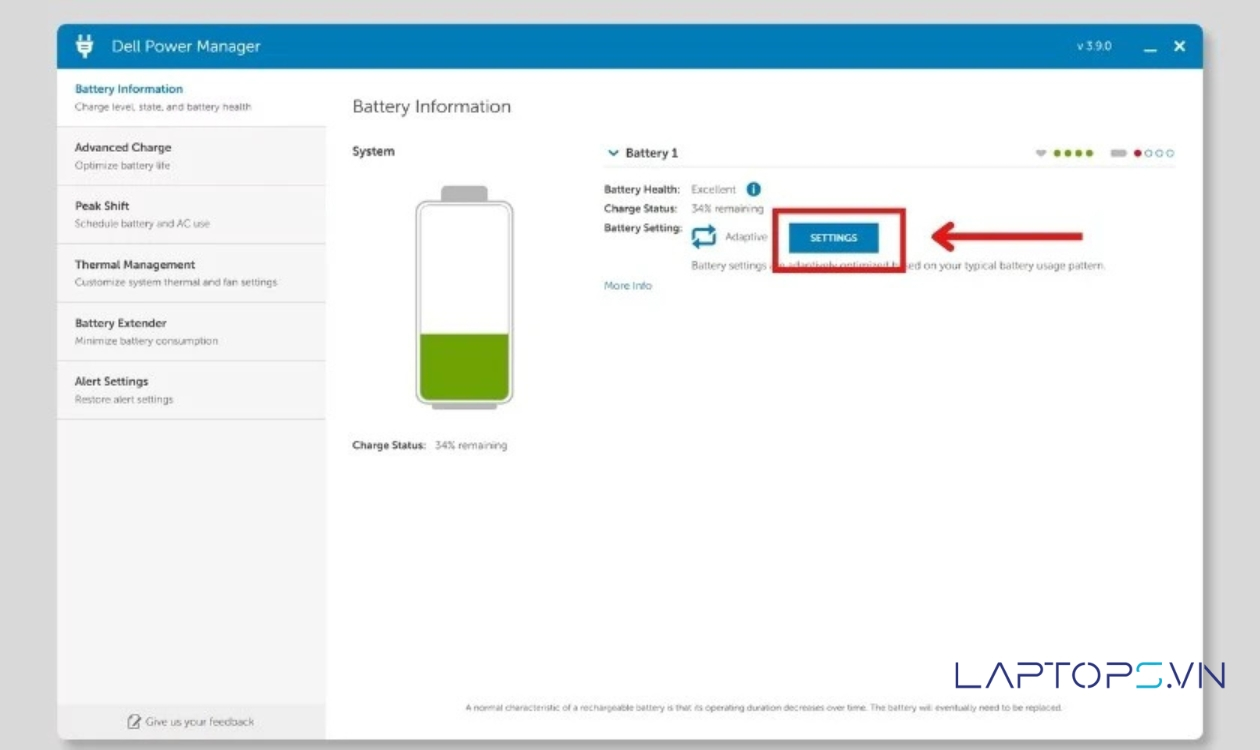
Bước 4: Tại đây, bạn sẽ thấy nhiều chế độ sạc. Hãy chọn chế độ phù hợp nhất:
- Primarily AC Use (Ưu tiên dùng sạc): Đây là lựa chọn tốt nhất cho người thường xuyên cắm sạc. Chế độ này sẽ tự động giảm ngưỡng sạc để tối đa hóa sức khỏe pin.
- Adaptive: Chế độ thông minh, tự động tối ưu hóa cài đặt sạc dựa trên thói quen sử dụng của bạn.
- Custom: Cho phép bạn tự đặt ngưỡng bắt đầu và kết thúc sạc (ví dụ: bắt đầu sạc khi dưới 50% và dừng ở 85%).
- Standard: Sạc pin với tốc độ tiêu chuẩn, cân bằng giữa hiệu suất và tuổi thọ.
- ExpressCharge™: Tăng tốc độ sạc, hữu ích khi bạn cần sạc đầy pin nhanh chóng nhưng có thể làm pin nóng hơn.
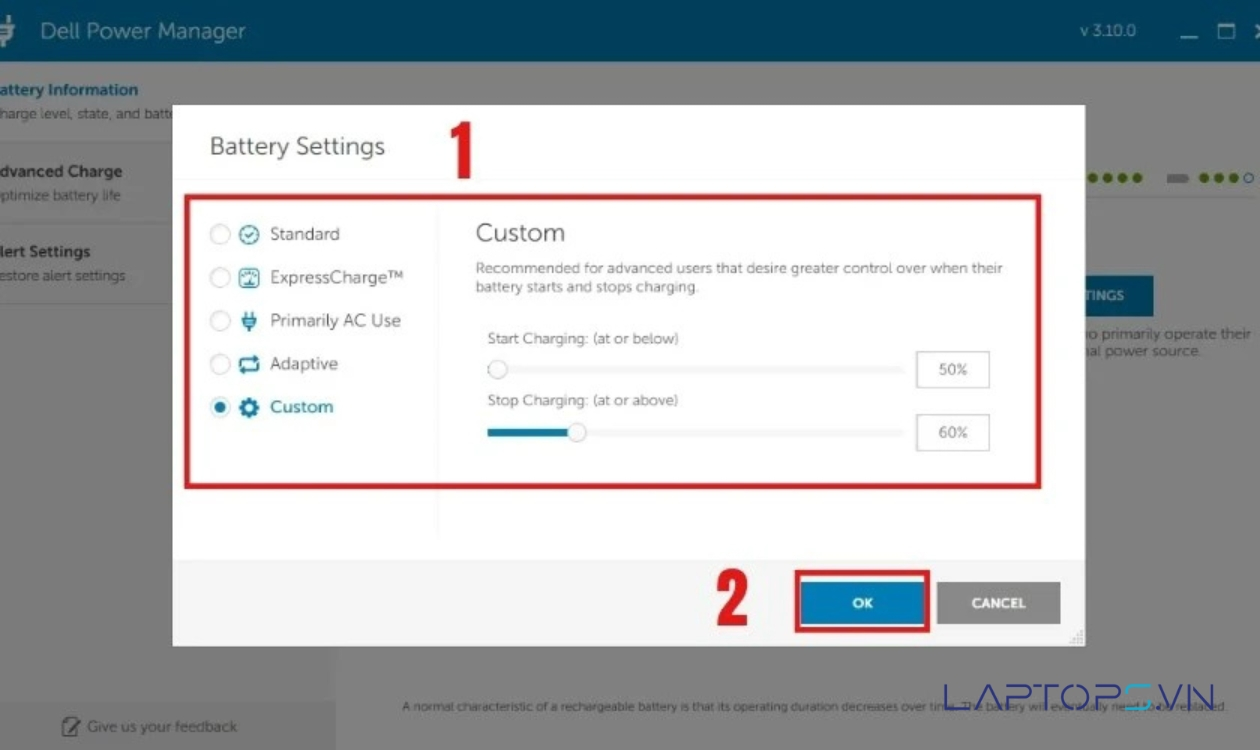
3. Hiểu rõ về pin laptop dell của bạn
Kiến thức nền tảng về viên pin bên trong máy sẽ giúp bạn hiểu rõ “tại sao” các phương pháp trên lại hiệu quả.
3.1. Nguyên lý hoạt động của pin laptop Dell
Hầu hết laptop Dell ngày nay đều sử dụng công nghệ pin Lithium-ion (Li-ion). Loại pin này có mật độ năng lượng cao, trọng lượng nhẹ và không bị “hiệu ứng nhớ” như các công nghệ cũ.
Một khái niệm quan trọng bạn cần biết là Chu kỳ sạc (Charge Cycle). Một chu kỳ được tính khi bạn đã sử dụng hết 100% dung lượng pin, nhưng không nhất thiết phải trong một lần sạc. Ví dụ: Hôm nay bạn dùng từ 100% xuống 50% (tức 50%), rồi sạc đầy. Ngày mai bạn lại dùng 50% nữa. Tổng cộng hai lần đó sẽ được tính là một chu kỳ sạc. Mỗi viên pin có một số chu kỳ sạc hữu hạn trước khi chất lượng của nó suy giảm đáng kể.

3.2. Các công nghệ quản lý pin độc quyền của Dell
Ngoài phần cứng, Dell còn trang bị các công nghệ phần mềm thông minh để bảo vệ pin:
- Dell Power Manager: Công cụ toàn diện để theo dõi sức khỏe, tùy chỉnh chế độ sạc và quản lý nhiệt độ.
- ExpressCharge™: Công nghệ sạc nhanh, giúp sạc pin đến 80% chỉ trong khoảng một giờ.
4. Những sai lầm thường gặp khi sạc pin laptop dell cần tránh
Hãy kiểm tra xem bạn có đang mắc phải những thói quen xấu làm hỏng pin dưới đây không.
4.1. Không nên để laptop Dell sập nguồn thường xuyên
Để pin cạn kiệt hoàn toàn (0%) thường xuyên là một trong những điều tồi tệ nhất bạn có thể làm với pin Li-ion. Việc này đẩy các cell pin vào trạng thái “kiệt quệ”, làm tăng tốc độ hao mòn hóa học và giảm tuổi thọ một cách nhanh chóng.

4.2. Không dùng bộ sạc không chính hãng, kém chất lượng
Bộ sạc chính hãng được thiết kế để cung cấp dòng điện ổn định và phù hợp tuyệt đối với mạch nguồn của laptop Dell. Sử dụng sạc giả, sạc lô có thể gây ra các rủi ro nghiêm trọng:
- Dòng điện không ổn định, gây hư hại pin.
- Không có các cơ chế bảo vệ, dễ dẫn đến nguy cơ chập cháy.
- Làm hỏng cổng sạc và các linh kiện khác.
4.3. Giữ nhiệt độ pin luôn ổn định, tránh để máy quá nóng
Nhiệt độ là kẻ thù số một của pin. Nhiệt độ cao làm các phản ứng hóa học bên trong pin diễn ra nhanh hơn, gây lão hóa pin sớm.
- Nên: Đảm bảo hệ thống tản nhiệt và quạt tản nhiệt luôn thông thoáng, không bị bụi bẩn che lấp. Sạc máy trên bề mặt cứng, phẳng.
- Không nên: Đặt laptop lên giường, nệm, gối khi đang sạc hoặc sử dụng tác vụ nặng. Tránh để máy dưới ánh nắng mặt trời trực tiếp.

4.4. Bỏ qua các bản cập nhật hệ thống (BIOS, Drivers)
Việc cập nhật BIOS/UEFI và các driver quản lý năng lượng từ Dell rất quan trọng. Các bản cập nhật này thường chứa những cải tiến giúp tối ưu hóa việc sử dụng năng lượng và quản lý pin, giúp pin hoạt động hiệu quả và bền bỉ hơn.
5. Các lưu ý quan trọng khác
5.1. Vệ sinh laptop Dell định kỳ
Thực hiện vệ sinh laptop định kỳ (6-12 tháng/lần) để làm sạch bụi bẩn bám trên quạt và khe tản nhiệt. Một chiếc máy mát mẻ sẽ giúp viên pin hoạt động trong điều kiện lý tưởng, đặc biệt là khi sạc.

5.2. Hiệu chuẩn (Calibrate) pin khi nào và như thế nào?
Hiệu chuẩn pin là quá trình “reset” lại mạch đo lường của pin, giúp hệ điều hành hiển thị phần trăm pin chính xác hơn. Bạn chỉ cần thực hiện việc này khi thấy thông báo % pin không còn đáng tin cậy (ví dụ: máy báo còn 20% nhưng đã sập nguồn).
Cách thực hiện: Sạc đầy pin 100% và giữ sạc thêm 2 giờ. Sau đó, rút sạc và sử dụng cho đến khi máy tự tắt do hết pin. Cuối cùng, cắm sạc lại liên tục cho đến khi đầy 100%.

6. Câu hỏi thường gặp về cách sạc pin laptop dell
Thời gian sạc đầy pin laptop Dell mất bao lâu?
- Thông thường mất khoảng 2-4 giờ để sạc đầy. Với công nghệ ExpressCharge™, bạn có thể đạt 80% pin chỉ trong khoảng 1 giờ.
Có nên sạc pin laptop Dell qua đêm không?
- Có, hoàn toàn an toàn. Laptop Dell sẽ tự ngắt sạc khi đầy 100%, nên bạn không cần lo lắng về việc sạc nhồi hay quá tải.
Làm thế nào để kiểm tra mức độ chai pin (Battery Health)?
- Bạn có thể sử dụng phần mềm Dell Power Manager, vào mục Battery Information để xem trạng thái Battery Health. Mức “Excellent” là tốt nhất.
Có nên tháo pin ra khỏi máy khi dùng nguồn điện trực tiếp không?
- Không nên. Đối với các dòng laptop Dell hiện đại có pin liền, việc này là không thể. Với các dòng máy cũ có pin rời, việc tháo pin cũng không được khuyến khích vì pin còn đóng vai trò như một bộ lưu điện (UPS), bảo vệ máy khi có sự cố mất điện đột ngột.

7. Kết luận
Việc chăm sóc và sạc pin laptop Dell đúng cách không hề phức tạp. Bằng việc từ bỏ những thói quen cũ, áp dụng các phương pháp hiện đại và tận dụng công cụ thông minh như Dell Power Manager, bạn có thể kéo dài đáng kể tuổi thọ pin, đảm bảo thiết bị của mình luôn hoạt động với hiệu suất cao nhất.
Hãy nhớ những nguyên tắc cốt lõi: tránh để pin cạn kiệt, giữ máy luôn mát mẻ, sử dụng bộ sạc chính hãng và đừng ngần ngại vừa sạc vừa dùng. Áp dụng những điều này ngay hôm nay để chiếc laptop Dell của bạn luôn là một người đồng hành bền bỉ và đáng tin cậy trong nhiều năm tới.

Trần Minh Tuấn – CEO LAPTOPS.VN đã kiểm duyệt nội dung.
Tôi là Trần Minh Tuấn, hiện là CEO, Founder của Laptops.vn. Với kinh nghiệm và kiến thức chuyên môn về lĩnh vực laptop, linh kiện điện tử và công nghệ, tôi hy vọng những chia sẻ của tôi có thể giúp bạn tìm được những sản phẩm chất lượng tuyệt vời cũng như kiến thức bổ ích nhất




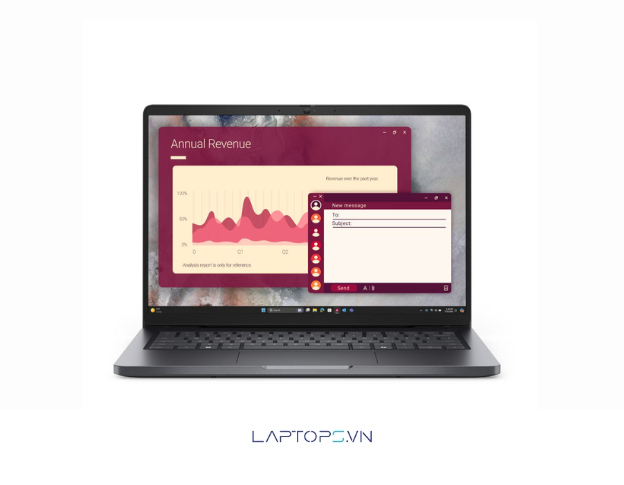




























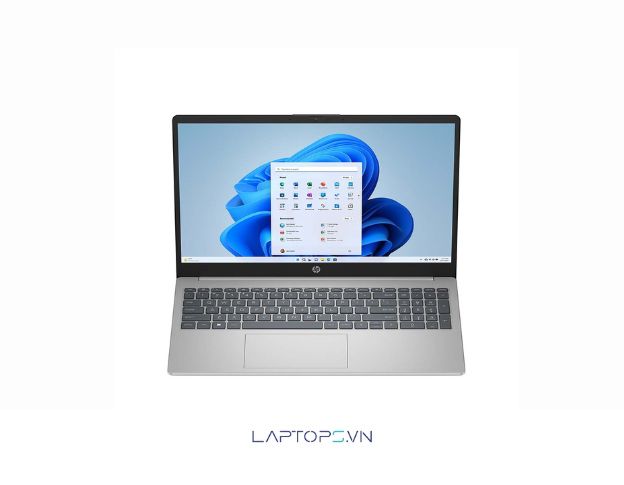

































![[Hướng dẫn] Cách kiểm tra win đang dùng cực đơn giản 38 Lợi ích của việc biết phiên bản Windows bạn đang sử dụng](https://laptops.vn/wp-content/uploads/2025/10/kiem-tra-win-dang-dung-9-300x250.jpg)